مشاركة Google في مكان قريب: ما هو وكيفية استخدام [الدليل]
نشرت: 2020-08-10يعد AirDrop من أكثر الميزات الفريدة في مجموعة منتجات Apple الأساسية ، من iPhone إلى iPad إلى Mac. إنها أداة مدمجة واحدة يحسد عليها مستخدمو Android دائمًا ، لأسباب واضحة جدًا. بالنسبة إلى AirDrop ، توفر Apple لمستخدميها طريقة مبسطة ومريحة لمشاركة الملفات بين أجهزة Apple المختلفة لاسلكيًا بطريقة سريعة وآمنة وخالية من الخسائر. هذه الراحة والحصرية (للميزة) هي التي تجعل بعض المستخدمين يمتنعون عن التبديل إلى جهاز غير تابع لشركة Apple - للحفاظ على سلامة العقل في هذا "النظام البيئي".
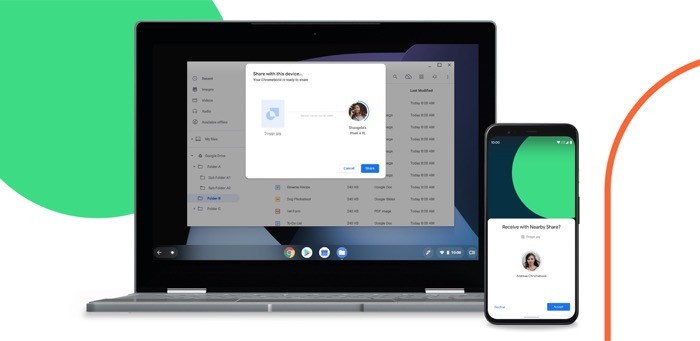
إلقاء نظرة على الجانب الآخر من الطيف ، والذي يتضمن أنظمة تشغيل مختلفة لكل من أجهزة الكمبيوتر والهواتف الذكية - بشكل أساسي Windows و Android - بينما كان هناك العديد من التطبيقات والأدوات المساعدة بمرور الوقت والتي تعد بتجربة ووظائف مماثلة مثل AirDrop ، للأسف ، هناك لم يكن مكافئًا مختصًا لـ AirDrop حتى الآن. حتى قبل أيام قليلة ، عندما كشفت Google أخيرًا عن أداة مشاركة ملفات مضمنة أصلية حقيقية لنظام Android ، تسمى مشاركة قريبة. ما هي المشاركة القريبة ، وكيف تعمل ، وكيف يمكنك استخدامها - إجابات على هذه وأكثر في هذا الدليل.
جدول المحتويات
ما هي المشاركة القريبة؟
بادئ ذي بدء ، هذه ليست أول محاولة من Google لإحضار أداة مساعدة لمشاركة الملفات على Android تقدم تجربة مشابهة إلى حد ما مثل AirDrop على جانب Apple من الأشياء. في الماضي ، عندما تم طرح هواتف Nexus والأجهزة اللوحية ، طورت Google Android Beam - أداة استفادت من NFC لنقل المحتوى بين الأجهزة لاسلكيًا. ومع ذلك ، مع Android 10 ، تخلت Google تمامًا عن الميزة وأزالت الدعم لها على نظام التشغيل الخاص بها. وفقًا للبعض ، قد يكون لهذا علاقة بعدم اعتماده وعدم قدرة Google على مواصلة تحسين الميزة والحفاظ عليها.

من خلال حلها الجديد - مشاركة قريبة - هذه المرة ، تتبع Google أسلوبًا مختلفًا تمامًا في مشاركة الملفات. وبدلاً من مطالبة المستخدمين بالنقر على الأجهزة معًا لمشاركة الملفات باستخدام Android Beam ، فإنه يستخدم الآن أساسيات الاتصال على الجهاز مثل Bluetooth أو NFC أو WebRTC أو WiFi لإنشاء اتصال ونقل الملفات. وبالتالي ، جعل الخدمة أسرع ، وملائمة للاستخدام ، وآمنة قليلاً أيضًا. الأمر المثير للاهتمام في الأداة هو أنها لا تتطلب منك الاتصال بالإنترنت لنقل الملفات ، وهو ما يمكن أن يكون مفيدًا حتى في الأوقات التي تكون فيها غير متصل بالإنترنت.
باستخدام ميزة "المشاركة القريبة" ، يمكنك نقل محتوى مثل الملفات والصور ومقاطع الفيديو والروابط والإعجابات من جهاز Android إلى آخر. وكل ما تحتاجه للاستفادة من هذه الوظيفة هو أن يكون جهاز Android الخاص بك يعمل بنظام Android 6.0+.
كيف تعمل ميزة المشاركة القريبة؟
مع معظم تطبيقات مشاركة الملفات التابعة لجهات خارجية والأدوات المساعدة المستندة إلى المستعرض ، يُطلب منك تنفيذ عدد محدد من الخطوات على كل من - جهاز الإرسال والاستقبال - قبل أن تتمكن من نقل الملفات. بينما يعمل هذا في معظم الحالات ، هناك بعض الحالات التي يتعين عليك فيها القيام ببعض الخطوات الإضافية لإنشاء اتصال بين الجهازين.
لتبسيط هذا النهج ، تعمل Google على جعل تجربة مشاركة الملفات بأكملها بسيطة ومريحة باستخدام ميزة مشاركة الملفات القريبة. لهذا الغرض ، تقدم الأداة المساعدة كجزء من خدمات Google Play ، وهي مكون / خدمة أساسية تسمح للتطبيقات المثبتة على جهاز Android بالاتصال بالخدمات الأصلية لهذا الجهاز. وبالتالي ، السماح لهم بالعمل جنبًا إلى جنب لتزويدك بالوظائف / الميزات على النحو المنشود.
من خلال القيام بذلك ، تقوم Google أيضًا بعملية طرح ميزة "المشاركة القريبة" لقاعدة مستخدمين كبيرة ، والذين يمكنهم الآن ببساطة التوجه إلى متجر Play وتحديث خدمات Play لتلقي الأداة المساعدة. [ ملاحظة - في وقت كتابة هذا التقرير ، كانت ميزة "المشاركة القريبة" مدعومة حاليًا بواسطة أجهزة من Google و Samsung و OnePlus التي تعمل بنظام Android 6.0 والإصدارات الأحدث. ]
![ASL في مكان قريب شارك Creative V07 Google Nearby Share: What is it and How to use [Guide] - ASL Nearby Share Creative V07](/uploads/article/10502/Eipn5eVkTPrfo3K5.gif)
عندما يتعلق الأمر بالعمل ، تستخدم ميزة مشاركة الأجهزة المجاورة خيارات اتصال أصلية مثل Bluetooth (و Bluetooth Low Energy) أو NFC أو WebRTC أو شبكة WiFi من نظير إلى نظير لإنشاء اتصال والسماح بنقل الملفات. ومع ذلك ، فإن الأداة المساعدة تختار تلقائيًا أفضل بروتوكول من بين البروتوكولات المدرجة للنقل ، والتي يمكن أن تعتمد على بعض العوامل المختلفة.

بينما يمكننا وصف المشاركة القريبة كمكافئ AirDrop لنظام Android ، من الواضح أن هناك بعض الاختلافات في عمل البروتوكولين وطريقة إنشاء الاتصال ونقل الملفات التي تميزهما عن بعضهما البعض. علاوة على ذلك ، على عكس AirDrop ، لا تقوم ميزة مشاركة الأجهزة المجاورة بتشفير الملفات أثناء نقلها - ربما تقوم Google بتقديمها مع تحديث في المستقبل لمعالجة المخاوف الأمنية للمستخدمين.
كيفية استخدام المشاركة القريبة؟
كما ذكرنا في البداية ، لا توجد العديد من المتطلبات التي تحتاج إلى الاهتمام بها لاستخدام ميزة "المشاركة القريبة" لنقل الملفات. الشيء الوحيد الذي تحتاجه هو جهاز Android (يعمل بنظام Android 6.0 وما فوق) يدعم هذه الميزة. وهذا كل شيء. يمكنك بعد ذلك استخدام الخطوات التالية لتمكين الميزة ونقل الملفات بين الأجهزة.
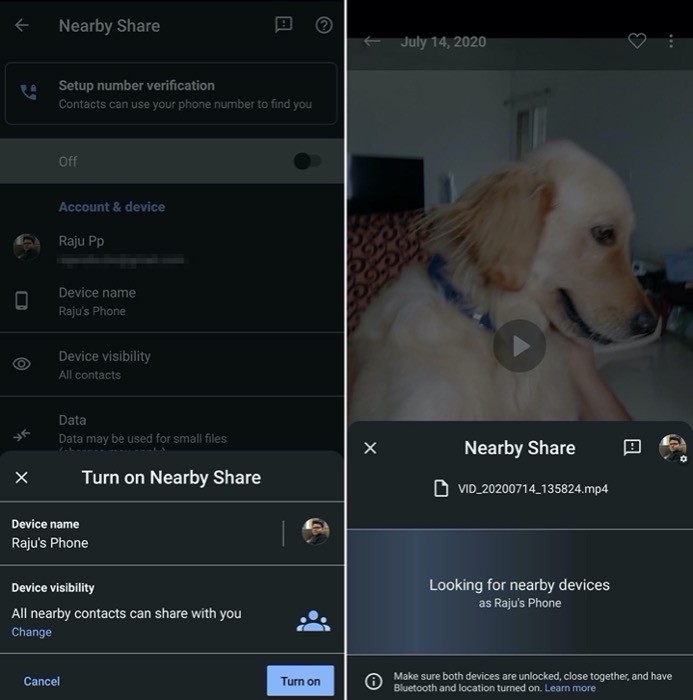
الخطوة الأولى. قم بتشغيل "المشاركة القريبة"
1. أول الأشياء أولاً ، توجه إلى متجر Play وقم بتحديث خدمات Google Play .
2. بمجرد الانتهاء من ذلك ، انتقل إلى الإعدادات وقم بتشغيل خدمات البلوتوث والموقع .
3. في الإعدادات ، ابحث عن Google وانتقل إلى اتصالات الجهاز > المشاركة القريبة ، وقم بتشغيل الميزة.
الخطوة الثانية. مشاركة الملفات باستخدام المشاركة القريبة
1. حدد موقع المحتوى الذي تريد مشاركته.
2. اضغط على زر المشاركة وحدد مشاركة قريبة .
3. تأكد من أن جهاز الاستقبال على مقربة من جهاز الاستقبال وتشغيله.
4. على جهاز الإرسال ، حدد الجهاز الذي تريد مشاركة المحتوى معه ضمن قسم البحث عن الأجهزة المجاورة .
5. ضرب إرسال .
الخطوة الثالثة. تفعيل الاستلام للمشاركة القريبة
1. افتح الإعدادات .
2. انتقل إلى اتصالات الجهاز > المشاركة القريبة > رؤية الجهاز .
3. الآن ، من الخيارات المدرجة ، حدد الخيار حسب تفضيلاتك. تشمل هذه الخيارات:
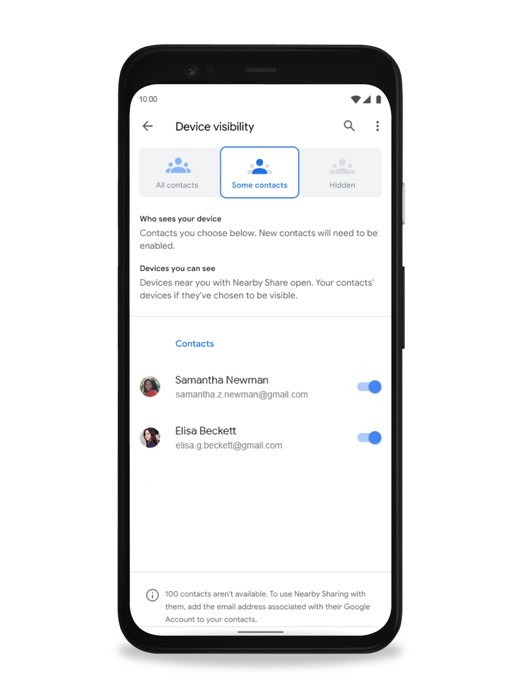
أنا. جميع جهات الاتصال : سيكون الجهاز مرئيًا لجميع جهات الاتصال في قائمتك عندما تكون الشاشة قيد التشغيل وغير مقفلة
ثانيا. بعض جهات الاتصال : سيكون الجهاز مرئيًا لتحديد الأجهزة المجاورة عندما تكون الشاشة قيد التشغيل وغير مقفلة
ثالثا. مخفي : لن يكون الجهاز مرئيًا إلا عندما تكون ميزة المشاركة القريبة مفتوحة
بمساعدة إعدادات الخصوصية / الرؤية المذكورة أعلاه ، يمكنك تحديد من يمكنه مشاركة المحتوى معك والتحكم بشكل أفضل في الميزة. في وقت كتابة هذا الدليل ، تلقت أجهزة Android من Google و Samsung و OnePlus دعمًا لميزة مشاركة الأجهزة المجاورة. إلى جانب ذلك ، تقول Google إنها تخطط لجلب الميزة إلى أجهزة Chromebook أيضًا في الأشهر المقبلة.
كيفية مشاركة التطبيقات مع ميزة "مشاركة قريبة"؟
في ديسمبر 2020 ، أعلنت Google عن خططها لإضافة ميزة جديدة إلى "المشاركة القريبة". واحد من شأنه أن يسمح لمستخدميه بمشاركة التطبيقات مع مستخدمي مشاركة آخرين بالجوار مباشرة من متجر Play. بعد شهرين ، اليوم (18 فبراير) ، تطرح الشركة هذه الميزة على نطاق واسع لجميع مستخدمي ميزة المشاركة القريبة. الآن ، بالإضافة إلى استخدام التطبيق لمشاركة الوسائط (الصور ومقاطع الفيديو) والروابط والملفات والمزيد ، يمكنك أيضًا مشاركة تطبيقاتك مع مستخدمين آخرين. وأفضل جزء هو أنك لست بحاجة إلى اتصال WiFi أو اتصال خلوي لاستخدام هذه الميزة. بدلاً من ذلك ، تقدم Google زر مشاركة جديدًا في متجر Play لتسهيل مشاركة التطبيقات بسرعة.
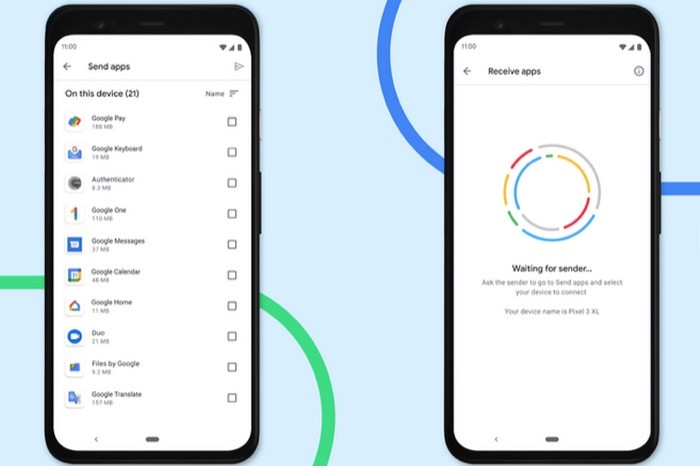
لمشاركة أحد التطبيقات ، انتقل إلى متجر Play وتوجه إلى قسم My Apps & Games . هنا ، انتقل إلى علامة التبويب مشاركة ، ومن هنا ، حدد التطبيقات التي تريد مشاركتها. بمجرد الانتهاء ، انقر فوق زر الإرسال لإرسال التطبيقات المحددة إلى الشخص الآخر.
